Настройка рекламной кампании — САЙТ ЭТО ПРОСТО
Предлагаем пошаговый алгоритм настройки Рекламной кампании в Яндекс Директ. В инструкции представлен пошаговый алгоритм отбора ключей, принцип составления объявлений, проведение А/Б теста. Полный обзор сервиса Яндекс Директ смотрите в обзоре «Настройка Яндекс Директ». Мануал сложный, но это даже не мануал, а своего рода чек-лист!
Содержание:
1). Первичный подбор ключевых слов
2). Расширение списка ключевых слов
3). Создание масок
4). Отбор нерелевантных ключей
5). Составление объявлений
6). Тестирование текстов по кампании
7). Тестирование текстов по ключу
8). Урлы
9). Настройки и ставки Поиск
10). Настройки и ставки Контекст
11). Подбор минус слов
12). Ставки
13). Корректировка РК
14). Итоги
Первичный подбор ключевых слов
- Выбрать 5-10 очевидных высокочастотных запросов к сайту, и использовать Key Collector для сбора ВЧ и СЧ запросов.
Пример: сайт по продаже велотренажеров.
Очевидные запросы: похудеть, сбросить вес, тренажер дома, накачать пресс, тренировка дома, велотренажер
- По каждому ключевому слову собрать через Key Collector группу запросов из левой колонки wordstat.yandex.ru
- Повторить процесс для каждого запроса ВЧ и СЧ из собранного
- Продолжать дробление, пока не будут обработаны все запросы из собранного с частотностью от 300 показов в месяц
- Преобразовать очевидные маски с учетом семантики русского языка, учтя, что глагол и существительное являются разными словами для Яндекса и повторить процесс
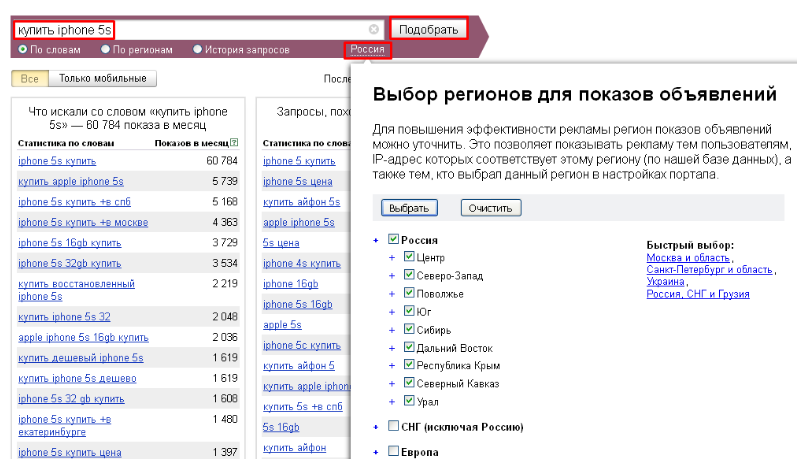
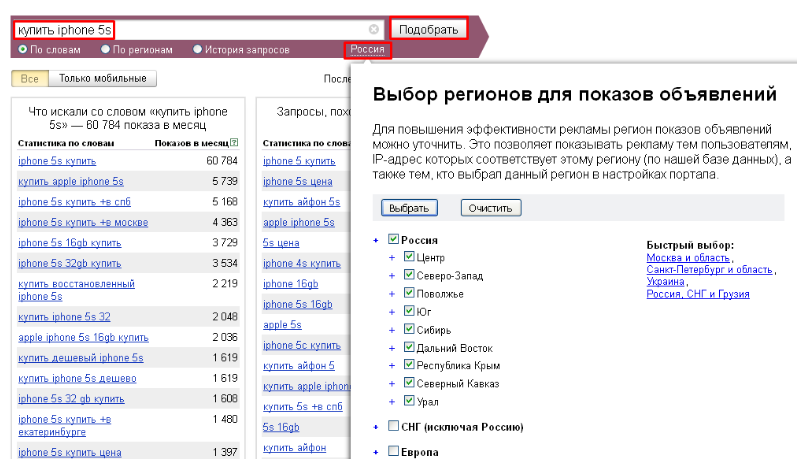 Яндекс вордстат
Яндекс вордстатПример: похудеть = похудание, сбросить вес = сброс килограммов, тренажер дома = тренировка дома
- Вбить очевидные запросы в yandex.wordstat.ru и собрать выделить еще очевидные группы из правой колонки
Пример: Быстро похудеть = снижение веса, как избавится от целлюлита
- Повторяем процесс для собранных групп запросов
- Экспортируем полученные файлы в CSV
Расширение списка ключевых слов
- Сортируем мусорные запросы, путем проставления буквы «я» напротив подходящего запроса в файле. Потом мы сможем автоматически отсортировать минус слова и подходящие запросы, путем сортировки колонки по букве «я»
- Выделяем запросы из 2 слов и вбиваем их в поиск яндекса. Автоматически всплывающие подсказки позволят расширить семантическое ядро
- Новые ключевые слова добавляем к списку ключевиков, сформированных Key Collector
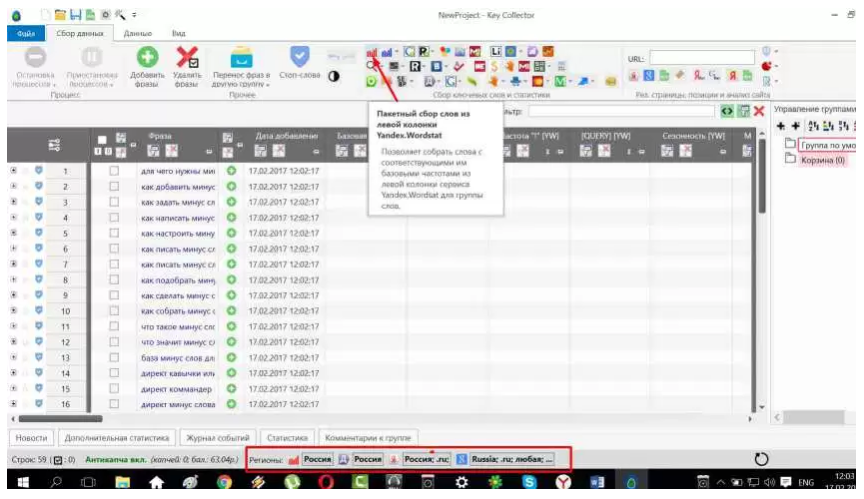
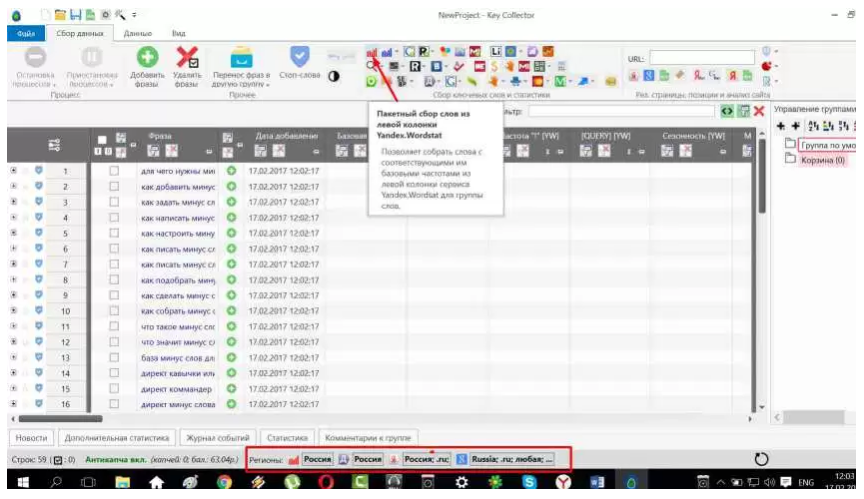 Интерфейс программы куйколлектор
Интерфейс программы куйколлекторСоздание масок
- Разбиваем полученные ключевые слова таким образом, чтобы 1 слову соответствовала 1 ячейка файла Эксель
- Анализируем полученный массив и ищем закономерности. Необходимо все ключевики сгруппировать по маскам, в которые мы можем вставлять любые значения. Любую маску можно представить матрицей типа (Предлог)(Ключ)(Значение) в бесконечной вариации всех возможны комбинаций каждого члена
Пример: Ключевики типа «как похудеть на 10 кг» легко представить в виде маски (Предлог)(Ключ)(Значение). Тогда маски будут:
+Как похудеть на 5 кг
+Как похудеть на 6 кг
+Как похудеть за 2 недели
и т.п.
Или (Предлог)(Ключ)(Ключ)
+Как похудеть быстро
+Как похудеть легко
Или (Ключ)(Ключ)
Похудеть легко
Похудеть быстро
- После создания масок нужно воспользоваться словарем синонимов и здравым смыслом, для подставления различных значений
Пример: похудеть = сбросить вес = уменьшить вес = сжечь жир и т.п.
- Все возможны комбинации можно составить в text mechanic textmechanic.com/Permutation-Generator.html

 Категории коммерческих ключей
Категории коммерческих ключейОтбор нерелевантных ключей
- Частями загрузить кампанию в «прогноз бюджета».
- Любые ключевики с 0 прогнозом трафика в спецрамещении удаляются
- Ключевики с частотностью от 2 000 до 10 000 ставятся в кавычки
- Ключевики с частотностью выше 10 000 удаляются
Составление объявлений
- 1 слово = 1 объявление
- Объявление в тайтле и дескрипшине всегда содержит ключевое слово
- Всегда начинается с заглавной буквы
- Чем короче, тем лучше
- Всегда содержат призыв к действию
- Содержит конкурентные преимущества
- Всегда содержат два восклицательных знака в тайтле и дескрипшене
- Всегда содержат продающую добавку
Внимание:
Подготовьте Лендинг пейдж под каждое объявление, согласно рекомендациям представленным в статье «Что такое лендинг пейдж простыми словами»
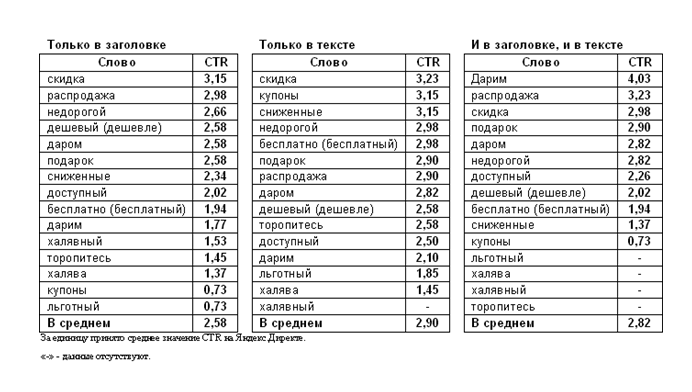 Продающие добавки
Продающие добавкиТестирование текстов по кампании
a. Написать 5 текстов по формуле УТП (Тезис + Призыв к действию)
b. Написать 5 текстов по методу ODC
c. Выгрузить 10 кампаний с одинаковыми настройками и одновременно запустить
d. Эксперимент завершается после 1000 кликов на меньшей кампании или через 28 дней
e. Из 10 кампаний собирается 1 с наилучшими показателями CTR и цена цели.
Тестирование текстов по ключу
- Отобрать 10 релевантных ключевиков с частотностью от 1000 до 2000 показов
- Написать 10 масок объявлений для этих ключевиков
- Создать 10 кампаний на Яндекс.Директе и запустить их в спецразмещении со стратегией «Показ в блоке по минимальной цене» на 2 недели
- Отобрать наиболее успешную маску по CTR
- Применить ее для всех объявлений кампании
Внимание:
Как самому создать лендинг пейдж, читайте в статье «Как создать продающую страницу», обзор расскажет, как быстро отредактировать ленд, представлен супер редактор. Чудо редактор дает возможность править текст без знания Web программирования.
Урлы
- При загрузке использовать «Компоновщик УРЛОВ», чтобы РК отображалась и в Гугл Аналитикс и Яндекс Метрике google.com/analytics/bin/answer.py?hl=ru&answer=1033867
- В содержание кампании вставлять заголовок объявления или его часть, остальные метки должны быть стандартными: medium = cpc, source = yandex, campaign = context (poisk)
Настройки и ставки Поиск
Название кампании: Клиент. Тип трафика. Регион
Уведомление: все отключить, кроме уведомлений об остатке менее 80% средств на счете. Обязательно использовать актуальную почту
Стратегия: либо (1) «показ блоке по минимальной цене – в спецразмещении и гарантии», (2) «недельный бюджет – максимальная конверсия», (3) «недельный пакет кликов». Все зависит от задач. В большинстве случаев для новой кампании лучше всего использовать (1). Для кампаний, работающих более 3 месяцев и с большим количеством конверсий, можно использовать (2). Стратегия (3) подходит при большом заранее оговоренном бюджете, если число ключевиков свыше 3 000.
Временной таргетинг: Желательно круглосуточно (кроме организаций B2B). Снизить ставку на 50% на период с 01 до 08 утра по местному времени (для этого надо включить режим ручного управления ставками)
Геотаргетинг: Один регион – одна РК
Единый адрес и телефон для всех объявлений: заполнить для каждого региона
Единые минус-слова для всех фраз кампании: см. пункт 10
Настройки на тематических площадках: отключить
Показы по дополнительным релевантным фразам: если очень надо, ставить не более 30%
Внешняя интернет-статистика: включить, если требуется передать параметр OpenStat (например, он использует целевой звонок)
Дополнительные счетчики Метрики: вставить код счетчика
Настройки и ставки Контекст
Для контекста требуется отобрать только ВЧ и НЧ запросы с частотностью от 500 показов
Временной таргетинг: круглосуточно
Геотаргетинг
Стратегия: Независимое управление для разных типов площадок. На поиске показы отключить, на контексте поставить или (1) максимально доступный охват, или (2) недельный бюджет максимальная конверсия
Подбор минус слов
- Ключи из Key Collector, которые не попали в семантическое ядро, смело минусуем
- Выбрать самые жирные высокочастотники (10-15 штук) и через редактор объявлений вручную отминусовать весь мусор до 1 показа (редактировать объявление -> уточнить, напротив ключевика).
- Мусор добавить в единый набор минус слов. Яндекс сам удалит дубли
Ставки
Ставки рассчитываются исходя из ценности цели и делаются такими, чтобы ROI был положителен, поэтому, крайне необходимо настроить цели в ЯМ перед запуском РК. Ставки нужно скорректировать через 2 недели после запуска РК. Обычно цена клика колеблется от 40 до 70% от ставки.
Настройка ставки от времени: понедельник – среда с 9 до 22 – 100%
Понедельник пятница 22 – 09 утра 50%
Четверг – пятница c 9 до 22 – 70%
Корректировка РК
Каждый месяц проверять эффективность работы РК, путем анализа данных Яндекс.Метрики
Важные данные находятся в отчете Источники –> Директ à Сводка
Задача 1: Получение максимальной конверсии
- Поставить интервал времени в квартал
- Включить необходимую цель
- Экспортировать все фразы, с которых были достижения цели (более 1 раза) в отдельную рекламную кампанию
- Рк назвать по шаблону «Кампания. Максимально доступная позиция. Поиск»
- В РК использовать стратегию «максимально доступная позиция»
Задача 2: Повышение CTR
Поставить интервал времени с последней проверки РК
выбрать древовидный список под вкладкой «общее»
Поочередно раскрывать объявления (нажать на «+») и вытащить нерелевантные фразы в отдельный файл (второй вариант – сделать экспорт отчета в xls и достать нерелевантные фразы из него)
Добавить список ключей в единый набор мину слов
Задача 3. Оптимизация бюджета
- Поставить интервал времени с последней проверки РК
- Отсортировать объявления по показателю отказа
- Поочередно раскрывать объявления (нажать на «+») и вытащить некачественные объявления и ключи в отдельный файл
- Удалить объявления из РК с высоким показателем отказов и низкой глубиной просмотра
Рекомендации по составлению объявлений (список слов, которые не использовать в объявлениях).
Итоги
Выполняя рекомендации данного чек-листа, Вы без труда настроите продажи своих услуг или товаров в интернет магазине. Рекомендуем так же ознакомится с пошаговой инструкцией по запуску интернет магазина, в обзоре представлено несколько интересных кейсов — «Как открыть интернет магазин». Представленный алгоритм по настройке рекламной кампании значительно понижает стоимость затрат на РК. Детальная проработка ключей залог успешной рекламы.
Возможно Вам будет интересно:
ОБЪЯВЛЕНИЯ В ЯНДЕКС ДИРЕКТ
ЛЕНДИНГ ПЕЙДЖ ПЕРВЫЙ ЭКРАН
КАРТИНКИ ДЛЯ ЛЕНДИНГ ПЕЙДЖ
ОПЕРАТОРЫ ЯНДЕКС ДИРЕКТ ПОЛНЫЙ ОБЗОР
ПОЛИГОН В ЯНДЕКС ДИРЕКТ
Понравилась статья? Помоги проекту — Поделитесь с другими ссылкой:
Учебные материалы
Обязательно ознакомьтесь с похожими записями
Понравился материал? Подписывайтесь на наш блог.
Только полезная информация и реальные кейсы
ruinterbiz.ru
Настройка рекламных кампаний / Справочный центр / Портал идей
Инструкцию можно еще и посмотреть 🙂
Настроить рекламные кампании необходимо для того, чтобы CoMagic понимал источник рекламного трафика, таким образом станет возможным связать обращение с самим источником.
Переходим в раздел «Аналитика» — «Рекламные кампании»:

Рис. 1 «Переход к настройкам РК»
Здесь уже находится автоматически созданная системой при добавлении сайта рекламная кампания «Посетители без рекламной кампании» (не учитывается в лимитах), в которую включаются посетители сайта, не попавшие ни в одну из настроенных рекламных кампаний (или вообще все, кто заходит на ваш сайт, если рекламные кампании вы еще не настраивали). Тут вы можете присвоить ей фиксированный номер телефона или настроить для нее динамический коллтрекинг и начать отслеживать звонки. Фактически, донастроив эту системную рекламную кампанию, вы сможете получать подробную информацию абсолютно обо всех посещениях вашего сайта. Тут также можно отредактировать или отключить одну из существующих кампаний (кроме рекламной кампании «Посетители без рекламной кампании», которая является системной), а также создать новую:

Рис. 2 «Выбор, удаление и создание новых РК»
Примечание: при отключении рекламной кампании сохраняется возможность позднее включить ее снова, с сохранением всех настроек (кроме привязанных номеров для коллтрекинга — они будут высвобождаться для использования в других кампаниях). Вы также сможете просматривать активные и неактивные (отключенные) кампании отдельно друг от друга.
При добавлении новой кампании на первом шаге предлагается выбрать шаблон или настроить самостоятельно:

Рис. 3 «Выбор шаблона для РК»
После выбора одного из шаблонов автоматически происходит переход на следующий шаг — «Настройка параметров».
Например, если был выбран шаблон «Яндекс.Директ», то там уже будут заполнены основные поля:
Рис. 4 «Интерфейс настроек РК (на примере шаблона «Яндекс.Директ»)
В выбранном шаблоне уже настроены стандартные условия по умолчанию. Вы можете их изменить или удалить, а также добавить свои. Например, добавить новое условие в группу:
Рис. 5 «Добавление нового условия в группу (на примере шаблона «Яндекс.Директ»)
Или новую группу условий:

Рис. 6 «Добавление новой группы условий (на примере шаблона «Яндекс.Директ»)
Обратите внимание, что в рамках одной группы условия действуют по принципу «или», т.е. могут выполняться независимо друг от друга. А уже на уровне групп условий они работают по принципу «и», т.е. выполняются одновременно.
Так, например, на рис. 5 мы добавляем дополнительное условие по способу разметки объявлений в аккаунте Яндекс.Директ. Предположим, что на разных объявлениях этой кампании она у нас настроена по-разному. Теперь при срабатывании любой из указанных меток сервис засчитает переход по данной Рекламной кампании.
На рис. 6 мы добавили новую группу условий, и теперь в статистику по нашей новой Рекламной кампании попадут переходы из Яндекс.Директ (при срабатывании указанных меток), но при этом только те, что будут сделаны из Москвы.
Таким образом можно комбинировать самые разные условия и сегментировать рекламные кампании.
help.comagic.ru
пошаговое руководство по созданию и запуску рекламной кампании для привлечения клиентов


Вы еще не пользуетесь Директом? Тогда вас съедят конкуренты
Почему стоит использовать «Яндекс.Директ»
«Директ» — это система контекстной рекламы крупнейшей поисковой системы рунета «Яндекс». Это определение содержит основной ответ на вопрос о целесообразности использования данного инструмента. С помощью «Яндекс.Директа» вы можете показывать объявления аудитории очень популярного «поисковика» в нашем регионе. Чтобы оценить перспективы, добавьте к этому аргументу общие преимущества контекстной рекламы:
- Возможность прорваться сквозь рекламную глухоту благодаря демонстрации объявлений заинтересованным в вашем продукте людям.
- Быстрое привлечение целевого трафика. Вы можете использовать контекстную рекламу, чтобы получать клиентов с первого дня существования проекта.
- Эффективный принцип оплаты: вы тратите средства только на переходы пользователей на сайт.
- Гибкое таргетирование аудитории. Вы можете публиковать объявления о ремонте телевизоров в Астрахани исключительно для жителей этого города.
- Публикация объявлений на качественных сайтах. Кстати, «Яндекс» более строго модерирует сайты-партнеры по сравнению с Google.
- Возможность запустить рекламную кампанию в течение часа. Вам не нужно подписывать договор, утверждать макеты и согласовывать публикацию объявлений.
- Простое управление рекламными кампаниями.
Вас больше не нужно уговаривать? Тогда приступайте к изучению «Яндекс.Директ» с помощью данного гайда. Для вашего удобства информация в нем организована в следующие разделы:
- Как создать аккаунт и рекламную кампанию в «Яндекс.Директ».
- Как создать объявления и выбрать ключевые слова.
- Как выбрать ключевые слова и настроить ретаргетинг.
- Как выбрать стратегии показа объявлений.
- Как создавать мобильные объявления.
- Как использовать Директ Коммандер.
- Как проводить сплит-тесты.
- Как пройти модерацию.
- Как прогнозировать бюджет.
- Что такое медийно-контекстные баннеры.
- Как отслеживать эффективность рекламы.
- Что лучше: «Директ» или AdWords.
Как создать аккаунт и рекламную кампанию в «Яндекс.Директ»
Чтобы создать аккаунт, перейдите на сайт «Яндекс.Директ» и выберите опцию «Зарегистрироваться».

Регистрируемся в Яндекс.Директ
Укажите личные данные, придумайте пароль и зарегистрируйтесь в системе. Воспользуйтесь кнопкой «Разместить рекламу».

Размещаем рекламу
Укажите вашу страну, выберите профессиональный вариант «Яндекс.Директ» и начните пользоваться сервисом.

Указываем настройки аккаунта
На странице создания кампании укажите ее название, выберите дату начала и окончания. Убедитесь, что в поле «Уведомления» указан актуальный электронный адрес. Чтобы изменить адрес, воспользуйтесь опцией «Настроить».

Настраиваем уведомления на электронную почту
В меню настроек вы можете добавить новый адрес, а также выбрать условия получения уведомлений. После указания подходящих опций сохраните изменения.

Настраиваем получение уведомлений на электронную почту
Также вы можете настроить получение SMS-уведомлений. В меню настройки укажите условия отправки сообщений. Обязательно выберите время получения уведомлений.

Настраиваем SMS-уведомления
Если ваша кампания имеет жесткую географическую привязку, укажите единый регион показа объявлений. Например, если вы готовите и продаете пиццу только жителям Екатеринбурга, выберите соответствующую опцию с помощью меню «Уточнить». Сохраните настройки по умолчанию в полях «Временной таргетинг» и «Стратегия».

Выбираем единый регион показа
При необходимости укажите единый для всех объявлений адрес и телефон. Укажите минус-слова, при использовании которых в запросе ваши объявления не будет отображаться. Например, если вы продаете пиццу с доставкой на дом, используйте минус-слова, указанные на иллюстрации.

Если вы продаете мясную пиццу с доставкой, не показывайте объявления вегетарианцам и домашним поварам
Выберите подходящие настройки показов на тематических площадках. Укажите долю бюджета кампании, которую вы готовы тратить на переходы с сайтов-партнеров «Яндекса». Учитывайте особенности вашего бизнеса и тематику объявлений. Например, для продавцов пиццы с доставкой предпочтительнее привлекать транзакционный трафик со страницы выдачи. А продавцам сложных и дорогих продуктов лучше сделать акцент на трафике с тематических сайтов, на которых аудитория ищет информацию в ходе потребительского путешествия.
Если вы продаете пиццу, не ставьте флажок напротив опции «Не учитывать предпочтения пользователей». В этом случае система контекстной рекламы будет показывать объявления пользователям разных ресурсов, заинтересованным в вашем продукте. Если вы продаете сложный специализированный продукт, например, производственные линии для фармацевтических заводов, поставьте флажок напротив указанной опции. В этом случае ваше объявление будет отображаться только на тематических ресурсах.

Настраиваем показы на тематических площадках
Оставьте настройки по умолчанию в поле «Показы по дополнительным релевантным фразам». Установите флажок напротив опции «Останавливать объявления при неработающем сайте». Чтобы эта функция работала, ваш ресурс должен быть подключен к «Метрике». При необходимости настройте получение SMS-оповещений. Укажите номер счетчика «Метрики» и поставьте флажок напротив опции «Разметка ссылок для Метрики».

Настраиваем мониторинг сайта и разметку ссылок
В расширенных настройках укажите коэффициент ставок для мобильных объявлений. Учитывайте особенности вашего бизнеса и потребности аудитории. Например, владельцы кафе и ресторанов могут повысить цены объявлений для смартфонов, чтобы привлечь посетителей, ищущих заведения общепита на ходу. А владельцы службы доставки пиццы могут уменьшить цену, чтобы тратить меньше средств на показы непредсказуемым владельцам смартфонов.
При необходимости укажите запрещенные площадки и IP-адреса. Также вы можете подключиться к сторонним статистическим сервисам, например, Liveinternet.ru. Не меняйте остальные настройки. Нажмите кнопку «Далее», чтобы перейти к созданию объявлений.

Указываем расширенные настройки
Как создать объявления «Яндекс.Директ»
На странице создания группы объявлений укажите ее название. Добавьте заголовок объявления. Включите в него ключевое слово. Это обеспечивает визуальное соответствие вашего сообщения поисковому запросу пользователя и увеличивает кликабельность рекламы.

Визуальное соответствие заголовка и запроса повышает CTR
Добавьте текст объявления. Обратите внимание на следующие рекомендации:
- Включите в текст ключевую фразу.
- Используйте призыв к действию..
- Сделайте текст продающим. Да, в контекстных объявлениях можно аккуратно втюхивать аудитории свой продукт.
- Используйте слова-аттракторы: «бесплатно», «скидка», «акция», «подарок» и т.п.
- Указывайте адрес и телефон компании.
Добавьте быстрые ссылки. Это повышает кликабельность объявлений.

Добавляем быстрые ссылки
Как выбрать ключевые слова для объявлений
Воспользуйтесь встроенным инструментом подбора ключевых слов в интерфейсе редактирования объявления.

Используем инструмент подбора ключевых фраз
Введите ключевую фразу и нажмите кнопку «Подобрать». Отметьте флажком подходящие по вашему мнению ключи и сохраните результаты.

Подбираем ключевые фразы
Воспользуйтесь подсказками системы: добавьте предложенные «ключи» в список.

Добавляем подсказанные системой «ключи»
При необходимости задайте минус-слова для конкретного объявления. Можете не делать этого, если указали минус-фразы при настройке кампании.
Минус-слова — это слова или фразы, при использовании которых пользователем система не отображает ваше объявление. Используйте их, чтобы оптимизировать расходы на контекстную рекламу. Например, если вы не продаете вегетарианскую пиццу, укажите соответствующее минус-слово в настройках кампании или объявления.
Настройте ретаргетинг. С помощью этой функции вы можете показывать объявления аудитории, которая уже знакома с вашим продуктом. Обратите внимание, чтобы воспользоваться ретаргетингом, вам необходимо установить счетчик «Яндекс.Метрики» и сегментировать аудиторию с помощью целей. Например, вы можете объединять в сегменты пользователей, посетивших страницы категорий или конкретных товаров, просматривавших условия доставки или интересовавшихся разделом «О компании».

Создаем сегмент пользователей, интересовавшихся условиями доставки
Чтобы настроить ретаргетинг, нажмите кнопку «Добавить» напротив соответствующего пункта в интерфейсе создания объявления.

Добавляем условия ретаргетинга
Укажите название условия. Выберите одну или несколько целей.

Указываем условия ретаргетинга
Выберите срок актуальности условий ретаргетинга. Например, укажите, что система должна показывать объявления пользователям, побывавшим на целевой странице вашего сайта не более семи дней назад.

За семь дней пользователи вас не забыли
Уточните регион показа объявлений. Если вы продаете пиццу жителям Екатеринбурга, не стоит тратить средства на привлечение трафика из других городов. При необходимости измените цену клика для мобильных устройств, задайте метки и переходите к выбору ставок.
На странице назначения цены с помощью выпадающего меню выберите желаемое место показа ваших объявлений на странице выдачи. Если вы хотите получать максимальное число кликов, выбирайте первое место в спецразмещении или вход в спецразмещение. Если вы хотите привлекать клиентов с минимальными расходами, выбирайте первое место или вход в гарантию.
Спецразмещение — это рекламный блок в верхней части страницы выдачи. Объявления в этом блоке получают много кликов по высокой цене. Гарантированные результаты или гарантия — это блок в нижней части страницы выдачи. Стоимость кликов здесь более низкая, однако объявления получают меньше трафика.
Помните, по некоторым запросам цена входа в спецразмещение ниже цены первого места в гарантии. Обычно объявления на третьем месте в спецразмещении получают больше кликов, чем на первом месте в гарантии.

Выбираем подходящий вариант цены за клик
Укажите максимальную цену клика для отдельных ключевых фраз или всего объявления. Обратите внимание на следующие рекомендации:
- Если вы хотите во что бы то ни стало выигрывать аукционы по тому или иному ключевому слову, увеличьте цену на 15-20 %.
- Если по вашим ключевым запросам цена входа в спецразмещение ниже первого места в гарантии, поменяйте способ назначения цены. Вам выгоднее показывать объявления в верхней части выдачи.

Войти в спецразмещение дешевле, чем занять первую позицию в гарантии
- Следите за CTR объявлений. Поднимите ставки, если кликабельность падает ниже 2 %. Обратите внимание, «Яндекс.Директ» уменьшает ставки для объявлений с высоким CTR.
- Регулярно проверяйте актуальность ставок. Этот показатель меняется, поэтому вы можете терять переходы или платить слишком много за клик.
После указания ставок отправьте объявление на модерацию. После одобрения модератором оно будет отображаться в поиске и на сайтах-партнерах «Яндекса».
Как выбрать стратегию показов объявлений
Создавая кампанию, вы сохранили настройки стратегии по умолчанию. Это «Наивысшая доступная позиция», в рамках которой вы назначаете максимальную стоимость переходов, а система размещает ваши объявления на самой высокой позиции для выбранной цены. В каких случаях стоит изменить стратегию? Это зависит от цели и задач рекламной кампании. Руководствуйтесь такими советами:
- Если вы хотите максимизировать трафик любой ценой, сохраните стратегию «Наивысшая доступная позиция». В ее рамках выбирайте первое место или попадание в спецразмещение.
- Если вы хотите привлекать трафик с минимальными затратами, выбирайте стратегию «Показ в блоке по минимальной цене». В настройках укажите блок, в котором должно отображаться ваше объявление. Также эту задачу можно решить с помощью стратегии «Недельный пакет кликов».

Вы заплатите ровно столько, сколько необходимо для показа объявления на третьей позиции в спецразмещении
- Если вы хотите привлекать максимальное количество посетителей, но не желаете тратить на один переход больше определенной суммы, выбирайте стратегию «Средняя цена клика». В ее рамках вы должны указать допустимые расходы на неделю. Система будет автоматически устанавливать величину ставок, позволяющую привлечь как можно больше пользователей.
- Чтобы максимизировать целевые действия посетителей, воспользуйтесь стратегиями «Недельный бюджет», «Средняя рентабельность инвестиций» или «Средняя цена конверсии». Новичкам стоит выбрать «Недельный бюджет», а в настройках указать опцию «Максимальная конверсия по цели». Для этого необходимо настроить цели в «Метрике».

Эта стратегия позволяет привлекать конверсионный трафик по оптимальной цене
- Если вы хотите привлекать трафик с тематических площадок, воспользуйтесь стратегией «Независимое управление для разных типов площадок». Отключите показы в поиске, выберите опцию «Максимальный охват» для тематических площадок». Ваши объявления будут демонстрироваться на сайтах-партнерах «Яндекса», имеющих общую тематику с вашим ресурсом.
Если вы работаете с «Яндекс.Директ» впервые, используйте дефолтную стратегию «Наивысшая доступная позиция». Приступайте к экспериментам, когда научитесь следить за динамикой ставок и поймете закономерности, влияющие на эффективность объявлений.
Как создавать мобильные объявления
«Директ» по умолчанию показывает ваши объявления на всех типах компьютеров. Однако вы можете создавать отдельные объявления для владельцев смартфонов. Используйте эту возможность, чтобы повысить эффективность взаимодействия с мобильной аудиторией.
Чтобы создать мобильное объявление, отметьте флажком соответствующую опцию в режиме редактирования группы.

Создаем мобильное объявление
Добавьте заголовок и текст объявления. Помните, владельцы смартфонов часто ищут нужную информацию буквально на ходу. Возьмите в союзники лаконичность. Обязательно добавьте номер телефона. Это позволит вашим потенциальным клиентам звонить вам в один тап.

Для мобильных объявлений обязательно указывайте телефон
Увеличьте цену за клик на мобильных устройствах на 20-30 %. Это увеличит мобильный трафик на ваш сайт. Остальные параметры объявления настраиваются стандартно.

Корректируем цену для мобильных устройств
Как использовать «Директ Коммандер»
Программа «Директ Коммандер» помогает управлять контекстной рекламой, если вы реализуете масштабную кампанию или работаете с несколькими кампаниями одновременно. Чтобы воспользоваться приложением, скачайте и установите его на компьютер. После авторизации импортируйте в программу ваши кампании.
Обратите внимание на следующие функции «Директ Коммандер»:
Изменение параметров кампании. На вкладке «Кампании» выделите интересующий вас вариант. На вкладке «Параметры» внесите необходимые изменения.

Редактируем настройки кампании
- Создавайте группы объявлений. Для этого на вкладке «Группы объявлений» воспользуйтесь кнопкой «Добавить группу».

Добавляем группу объявлений
- Создавайте объявления. На соответствующей вкладке нажмите кнопку «Добавить объявление».

Создаем объявления
- Редактируйте объявления. Для этого с помощью отмеченного на иллюстрации ползунка растяните панель на всю ширину окна программы. Добавьте текст, ссылку, быстрые ссылки. При необходимости с помощью мастера изображений добавьте фото.

Создаем объявление
Обратите внимание, вы можете настраивать размеры панелей с помощью кнопок «Размеры панелей» и «Выровнять панели».

Настраиваем размеры панелей
Чтобы добавить поисковые фразы, воспользуйтесь соответствующей вкладкой. Чтобы установить ставки, воспользуйтесь мастером цен на панели вкладки. Вы можете регулировать ставки отдельно для поиска и сайтов-партнеров «Яндекса».

Настраиваем ставки с помощью мастера цен
После редактирования ставок отправьте их на сервер с помощью кнопки «Отправить ставки».

Отправляем ставки
Чтобы быстро отредактировать ключевые фразы, воспользуйтесь функцией «Поиск и замена».

Быстро меняем ключевые фразы
С помощью функции «Поиск и замена» на вкладке «Объявления» вы можете быстро отредактировать объявления.

Редактируем объявления
Как с помощью «Директ Коммандера» выполнять сплит-тесты объявлений
С помощью A/B-тестов вы можете повысить эффективность объявлений «Яндекс.Директ». Эксперименты удобно проводить с помощью «Директ Коммандера».
Создайте дубль объявления, эффективность которого вы хотите повысить с помощью A/B-теста. Для этого выделите соответствующую строку на вкладке объявления, нажмите правую кнопку мыши и воспользуйтесь опциями «Копировать» и «Вставить».

Создаем дубль объявления
Отредактируйте элементы, которые вы хотите сделать более эффективными. Прежде всего речь идет о заголовках и тексте объявлений.

Тестируем заголовок и текст объявления
Что еще можно тестировать? Вот некоторые идеи:
- Наличие/отсутствие быстрых ссылок.
- Текст быстрых ссылок.
- Наличие/отсутствие изображения.
- Отображаемый URL объявления.
- Призывы к действию.
- Слова-аттракторы: бесплатно, скидка и т.п.
- Наличие/отсутствие цены.
- Наличие/отсутствие адреса и телефона.
Оценивайте результаты эксперимента после получения достаточного объема статистических данных. Обращайте внимание на CTR и конверсионность тестового и контрольного варианта. Помните, эффективность объявлений влияет на частоту показов. Когда система достоверно определяет более кликабельный вариант, она чаще демонстрирует его пользователям. Рост CTR уменьшает стоимость переходов. Поэтому сплит-тесты можно рассматривать в качестве инструмента оптимизации расходов на рекламу.
Как пройти модерацию в «Яндекс.Директ»
«Яндекс» зарабатывает на ваших объявлениях, поэтому компания заинтересована в том, чтобы они прошли модерацию. Если модератор не допустил к показам кампанию или объявления, вы грубо нарушили требования к рекламным материалам.
Вы получаете сообщение с указанием причин, когда система отклоняет кампанию или объявления. Также вы можете проверить статус кампании и объявлений в интерфейсе «Яндекс.Директ».

Система показывает отклоненные кампании, объявления или дополнения
Исправьте ошибки, на которые указал модератор. К наиболее распространенным нарушениям относятся:
- Реклама запрещенных продуктов, например, алкоголя или наркотиков.
- Отсутствие подтверждающих документов, необходимых для рекламы лекарств, медицинских услуг, финансовых услуг и других продуктов.
- Использование логотипов или контактных данных на изображениях.
- Использование заглавных букв в заголовке или тексте объявления.
Отправьте объявление на повторную модерацию.
Как прогнозировать бюджет в «Яндекс.Директ»
В случае с контекстной рекламой принцип «плясать от печки» работает неэффективно. Вы должны задавать себе вопросы «чего я хочу добиться с помощью «Директа» и «что для этого нужно», а не думать, сколько вы готовы тратить на рекламу.
Представьте, что вы рекламируете службу доставки пиццы. Вы хотите, чтобы объявления демонстрировались в спецразмещении, так как этот блок обеспечивает больше переходов. Вы планируете с помощью контекстной рекламы привлекать 200 посетителей в месяц. Чтобы прогнозировать бюджет, воспользуйтесь ссылкой «Прогноз бюджета».

Прогнозируем бюджет
Выберите регион показа.

Выбираем регион
Укажите ключевые фразы.

Подбираем ключевые фразы
При необходимости воспользуйтесь подсказками системы. Нажмите кнопку «Посчитать».

Переходим к подсчету
На странице подсчета выберите опцию «Позиция входа в спецразмещение».

Выбираем нужную опцию
Теперь вы можете оценить предварительный месячный бюджет кампании. Обратите внимание, здесь не учитывается поставленная цель: привлечь 200 посетителей.

Оцениваем бюджет
Откажитесь от «ключей», которые система считает неэффективными.

Корректируем бюджет
Теперь вы можете оставить наиболее подходящие с вашей точки зрения фразы, обеспечивающие запланированное число переходов. Вы можете прогнозировать примерное количество кликов с помощью показателей «Прогноз показов» и CTR. Вы решите поставленную задачу, оставив в кампании две ключевые фразы. Обратите внимание на изменение прогнозируемого бюджета.

Примерный бюджет на привлечение 200 посетителей в месяц
Как повысить узнаваемость бренда с помощью контекстно-медийных баннеров «Яндекса»
Медийно-контекстные баннеры «Яндекса» объединяют преимущества контекстной и традиционной рекламы. Этот формат объявлений успешно борется за внимание аудитории благодаря визуальной привлекательности. Эффект усиливается благодаря показам баннеров заинтересованной аудитории.
Контекстно-медийные баннеры отображаются на страницах поисковой выдачи «Яндекса», Mail.ru и Rambler. В отличие от текстовых объявлений, баннеры оплачиваются за показы, а не за переходы. Поэтому их удобно использовать для информирования аудитории о бренде и продукте.

Медийно-контекстный баннер
Чтобы разместить баннер, действуйте так:
Как отслеживать эффективность контекстной рекламы «Яндекс.Директ»
Вы можете отслеживать эффективность рекламы с помощью таких групп метрик:
- Показатели эффективности объявлений: CTR, коэффициент конверсии, число показов и кликов, показатель качества аккаунта.

Показатель качества аккаунта
- Метрики эффективности сайта: целевые посетители, коэффициент конверсии, число и средняя сумма сделок, поведенческие показатели.
- Финансовые показатели: ROI, доходы, прибыль.
Показатели эффективности объявлений можно отслеживать в интерфейсе «Яндекс.Директа». Чтобы следить за метриками эффективности сайта, воспользуйтесь «Метрикой». Чтобы выделить в метрике трафик, полученный с помощью контекстной рекламы, используйте UTM-метки.
Как использовать UTM-метки в «Яндекс.Директе»
С помощью UTM-меток вы можете отслеживать источники трафика, отдельные кампании, тип трафика, параметры объявления, ключевые фразы. Чтобы добавить метки к URL целевой страницы, воспользуйтесь компоновщиком UTM-меток.
Выберите вкладку «Яндекс.Директ», добавьте целевой URL.

Указываем параметры URL
Укажите название кампании, ключевое слово. При необходимости укажите дополнительные данные в поле «Содержание кампании». Нажмите кнопку «Сгенерировать ссылку».

Генерируем URL с UTM-метками
Используйте ссылку с метками в качестве целевого URL для объявления.

Используем ссылку с метками в качестве целевого URL
В «Яндекс.Метрике» выберите меню «Стандартные отчеты – Источники – Метки UTM».

Отслеживаем метки UTM в «Метрике»
Добавьте в отчет интересующие вас метрики и цели. Теперь система будет собирать данные, необходимые для мониторинга эффективности рекламных кампаний.
Вместо заключения, или «Яндекс.Директ» и Google AdWords: что лучше
Ответ на этот вопрос зависит от задач, которые вы решаете с помощью контекстной рекламы, вашего опыта, рынков, на которых вы работаете, а также от личных предпочтений. К преимуществам «Яндекс.Директ» относятся:
- Более простой по сравнению с AdWords интерфейс. Благодаря этому новичкам проще разобраться с системой контекстной рекламы «Яндекса».
- Наличие удобного приложения «Директ Коммандер». Оно станет для вас незаменимым помощником при работе с большим числом кампаний.
- Простой принцип оплаты рекламы. В «Директе» вы платите только за целевые переходы пользователей.
- Жесткая модерация сайтов-партнеров. Рекламные блоки «Яндекс.Директ» не устанавливаются на некачественных сайтах.
К недостаткам «Яндекс.Директ» можно отнести:
- Низкую эффективность работы с иностранной аудиторией. Если вы рекламируете продукт жителям США или Европы, выбирайте AdWords.
Если вы хотите эффективно использовать контекстную рекламу, учитесь решать специфические задачи с помощью «Яндекс.Директ» и альтернативных инструментов. Получив опыт, вы самостоятельно выберете подходящую вам систему рекламы.
Оригинальная статься опубликована на сайте texterra.ru.
beseller.by
Руководство по настройке Яндекс.Директ для лендинга
Контекстная реклама — один из самых доступных и популярных каналов входящего трафика, который конвертируется на посадочных страницах (landing page) и превращается в лиды или заявки. Если вы читаете это руководство, то в полезности и эффективности контекстной рекламы нам вас убеждать не нужно. Поэтому этот пост будет максимально практичным.
Инструкция по настройке Яндекс.Директ с нуля состоит из 5 основных этапов:
1. Создание аккаунта
2. Настройка рекламной кампании
3. Подбор ключевых слов
4. Составление объявлений
5. Объявление ставок
Пошаговая настройка кампании в данной статье будет проходить на примере реального бизнеса и соответствующей landing page.
Справка: образованная в Калужской области компания «Агро40» занимается проектированием и строительством промышленных теплиц, а также имеет собственное агрохозяйство по выращиванию и хранению пшеницы. Помимо основных видов деятельности в компании имеется необходимый парк техники для расчистки территорий от деревьев и кустов — это отдельное направление деятельности «Агро40». В ассортименте услуг компании валка леса, расчистка заросших полей, подготовка строительных площадок, ландшафтные работы и многое другое.
1. Создание аккаунта
В Яндекс.Директ создание аккаунта с нуля осуществляется следующим образом: заходим на сайт direct .yandex.ru и нажимаем на кнопку «Запустить рекламу».
Проходим регистрацию, после чего попадаем на страницу выбора типа вашей первой рекламной кампании:
Выбираем тип (о том, чем отличаются разные виды медийной рекламы, можно почитать здесь) и приступаем к использованию сервиса.
2. Настройка рекламной кампании
Первое, что нужно сделать — это ввести название кампании и нажать на кнопку «Изменить» напротив блока «Уведомления». Во всплывающем окне снимаем галочки напротив уведомлений о смене позиций и готовности отчетов (чтобы не захламлять почту).
Далее переходим в блок «Расписание показов» и выставляем настройки временного таргетинга:
Если у вас есть четко определенное время работы, и основные контакты с клиентами вы, например, осуществляете по телефону, то лучше сделать так, чтобы показ ваших объявлений происходил в рамках рабочего времени, а не круглосуточно.
Теперь выставляем географию показа нашего объявления:
Геотаргетинг нашей рекламной кампании это Москва, МО и Калужская область. Все остальные настройки не меняем — как с ними работать, вы узнаете в следующих руководствах по более тонкой настройке контекста.
Кстати, если вы продвигаете федеральный или даже международный оффер или landing с широким геотаргетингом, то можете воспользоваться инструментом «Гео-статистика» от платформы LPgenerator, с помощью которого буквально за несколько секунд вам станет известен ТОП-10 посещений и конверсий на основе географического местоположения целевой аудитории для каждого из ваших лендингов.
Инструкция о том, как это сделать, расположена здесь.
Но вернемся к Яндексу. Основная настройка завершена — нажимаем кнопку «Дальше» внизу страницы и переходим на страницу составления объявления.
3. Подбор ключевых слов
Прежде чем настраивать само объявление, нам нужно подобрать ключевые слова. Одним из самых простых и доступных способов подобрать ключевые слова является использование сервиса Вордстат.
Выписываем основные направления деятельности нашей компании, наименования конкретных услуг или товаров и сверяемся с запросами в Яндекс:
- валка леса,
- корчевание пней,
- ландшафтные работы,
- подготовка почвы к посеву,
- расчистка полей,
- организация дорог,
- вырубка деревьев,
- вырубка кустарника,
- вырубка леса.
Для запуска первых объявлений этого вполне достаточно. Теперь приступаем к их составлению и настройке.
4. Составление объявлений
Составляем объявления под наши запросы:
Под каждый ключевой запрос мы пишем отдельное объявление, потому что в нем должно содержаться максимальное повторение ключевого слова — то, что мы в LPgenerator называем правилом точного вхождения. Не забывайте использовать UTM-метки для отслеживания конверсии по каждому ключевому слову.
Начинаем с ключевого слова «валка леса».
Вот что получается:
Нажимаем «Дальше» и переходим на страницу редактирования ставок.
5. Объявление ставок
Мы рекомендуем назначать ставки через дополнительные настройки, для этого нажимаем на кнопку «Дополнительно» в правом верхнем углу.
Во всплывающем окне выставляем следующие настройки:
Вход в спецразмещение + 10% от цены.
Назначаем максимальную ставку, которую мы готовы платить за 1 посетителя (например, 100 р.):
Нажимаем ОК и внизу страницы — «Сохранить». Наше объявление готово!
Теперь рекламную кампанию отправляем на модерацию (на посадочной странице обязательно используйте поп ап-окно «политика конфиденциальности»):
Принимаем договор оферты и переходим к оплате.
Далее повторяем действия с добавлением объявлений и отправкой их на модерацию.
Поздравляем, вы запустили вашу первую рекламную кампанию с нуля!
Теперь ждем кликов или переходов на лендинг и их конвертацию в лиды (заявки).
Теперь, благодаря этой инструкции, вы вполне можете осуществить настройку Яндекс.Директа самостоятельно — а о том, как улучшать показатели кампании и снижать затраты на контекстную рекламу, мы расскажем вам в других статьях нашего блога.
Высоких вам конверсий!
26-11-2013
lpgenerator.ru

